数码相机很便利,但数码相机拍摄的线稿灰度很可怕,
这里便来告诉诸位究竟要如何调整好那可怕的灰度。
作者:爬藤君
工具:PS 任何版本均可
首发站:翼梦这篇最后有线稿提取教学,请别看漏(¯﹃¯)
在使用软件之前,拍照方面也要稍微讲究一点。
只要条件允许,请尽可能在光线充足的白天,将原稿放在光线充足的阴影处(不要直接放在阳光下),更不要让镜头里同时出现阳光和阴影!
将相机镜头与原稿尽量平行来拍摄(倾斜越大,灰度渐变就越大,为了不给自己后期找麻烦,早期就用心一点吧),而手则尽量要稳(或者干脆固定相机更好)。总之呢,如果实在保证不了光线,至少要保证别手抖,不要让拍出来的照片是模糊的就ok。
然后便是调整方法:
使用工具:photoshop(版本不限)
1、拍下你的图,他可能灰成下图这副德性↓↓↓,甚至还有因相机与光线角度不够平行而留下一大片”渐变“,不过没关系,都有办法对付他们,总之拍下来先!

2、排除彩色信息,将图像模式改为灰度(这一步骤也可以用调整饱和度到最低来代替)
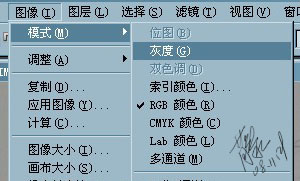
3、调整色阶,将明暗稍微拉开一些
切记明度不可太高,会伤线;暗度也不可太高,线会变很粗很丑
总之这个度自己来把捏,以主体线条看上去舒服为准
调整后的结果就会看到很多不均匀的灰色,不用理会
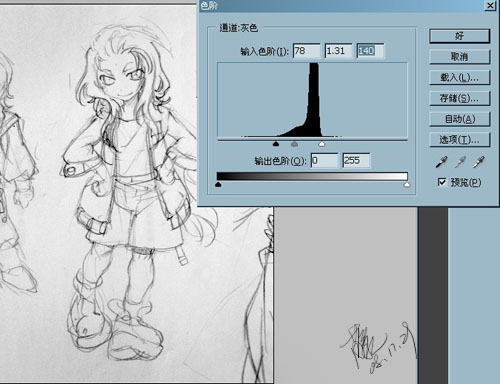
4、选择高光工具,笔刷选择柔边,曝光度切记要低于20%
图像灰度越不匀,越糟糕,曝光度切记要越低,比如我在下边用的都是10%
![]()
5、用高光工具在有灰度的地方‘轻轻’涂下去
一旦你发现“啊!伤线了!”请立即撤销(Ctrl+Z),然后调低曝光度重来
有时一些灰度比较严重的地方,要以低曝光度涂个好几次才能干净
那么就耐心的涂吧,不可心急
ps:没有主要线条的白色部分,曝光度直接上到50%以上去涂也没关系

6、涂啊涂啊涂……如何?干净了吧?
就连边缘图像灰度很重的那些,也都干干净净了!

下来要将线稿提取出来(这算另一个教程了吧O__O”…?):
7、去到通道面板,选取这个灰色通道(ctrl+鼠标左),然后将选区反选
如果最初使用的是降低饱和度使图像变为灰色的方法,这里将RGB三个通道全部选中即可
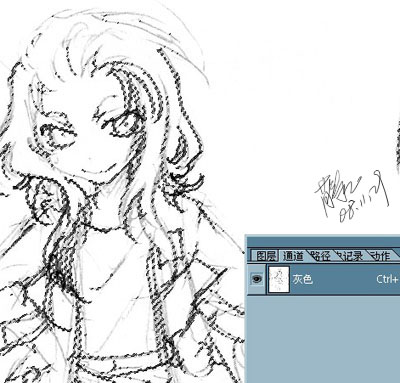
8、回图层面板,新建一个图层,将刚才的选区填上黑色(例:前景色是黑色的情况下按:Alt+Backspace),至于原来的背景层,删之,丢之,均可,铺个颜色在下边当底子也没所谓。

9、如何?请看仔细,“图层1”的状态,可不是透明(正片叠底)哦!







